жӮЁеҘҪпјҢзҷ»еҪ•еҗҺжүҚиғҪдёӢи®ўеҚ•е“ҰпјҒ
жӮЁеҘҪпјҢзҷ»еҪ•еҗҺжүҚиғҪдёӢи®ўеҚ•е“ҰпјҒ
жң¬зҜҮеҶ…е®№д»Ӣз»ҚдәҶвҖңLNMPжһ¶жһ„зҡ„жҗӯе»әеҸҠеә”з”ЁйғЁзҪІж–№жі•вҖқзҡ„жңүе…ізҹҘиҜҶпјҢеңЁе®һйҷ…жЎҲдҫӢзҡ„ж“ҚдҪңиҝҮзЁӢдёӯпјҢдёҚе°‘дәәйғҪдјҡйҒҮеҲ°иҝҷж ·зҡ„еӣ°еўғпјҢжҺҘдёӢжқҘе°ұи®©е°Ҹзј–еёҰйўҶеӨ§е®¶еӯҰд№ дёҖдёӢеҰӮдҪ•еӨ„зҗҶиҝҷдәӣжғ…еҶөеҗ§пјҒеёҢжңӣеӨ§е®¶д»”з»Ҷйҳ…иҜ»пјҢиғҪеӨҹеӯҰжңүжүҖжҲҗпјҒ
дёҖгҖҒеҮҶеӨҮе·ҘдҪңпјҡ
Centos 7 жңҚеҠЎеҷЁгҖҒе…үзӣҳ
MySQL йғЁзҪІеҸҜеҸӮиҖғеҚҡж–Үпјҡhttps://blog.51cto.com/14227204/2425596
Nginx йғЁзҪІеҸҜеҸӮиҖғеҚҡж–Үпјҡhttps://blog.51cto.com/14227204/2435579
еҮҶеӨҮ PHP зҡ„жәҗз ҒеҢ…пјҡhttps://pan.baidu.com/s/1WARKfQ5ndcL5t5MqXq13zg
жҸҗеҸ–з Ғ: 4zjx
дәҢгҖҒе®үиЈ… PHP и§ЈжһҗзҺҜеўғпјҡ
иҫғж–°зүҲжң¬зҡ„ PHP е·Із»ҸиҮӘеёҰдәҶ FPM жЁЎеқ—пјҢз”ЁжқҘеҜ№PHPи§Јжһҗе®һдҫӢиҝӣиЎҢз®ЎзҗҶгҖҒдјҳеҢ–и§Јжһҗж•ҲзҺҮгҖӮжүҖд»ҘйңҖиҰҒеңЁзј–иҜ‘ж—¶ ж·»еҠ вҖң--enable-fpmвҖқжқҘеҗҜеҠЁжӯӨжЁЎеқ—гҖӮ
[root@mysql /]# yum -y install gd libxml2-devel libjpeg-devel libpng-devel [root@mysql /]# tar zxf php-5.5.38.tar.gz -C /usr/src/ [root@mysql php-5.5.38]# ./configure --prefix=/usr/local/php5 --with-gd --with-zlib --with-mysql=/usr/local/mysql --with-mysqli=/usr/local/mysql/bin/mysql_config --with-config-file-path=/usr/local/php5 --enable-mbstring --enable-fpm --with-jpeg-dir=/usr/lib && make && make install #й…ҚзҪ®еҸҠзј–иҜ‘е®үиЈ…пјҲиҝҮзЁӢиҫғй•ҝпјү
е®үиЈ…е®ҢжҜ•еҗҺзҡ„и°ғж•ҙпјҡ
[root@mysql php-5.5.38]# cp php.ini-development /usr/local/php5/php.ini [root@mysql /]# ln -s /usr/local/php5/bin/* /usr/local/bin/ [root@mysql /]# ln -s /usr/local/php5/sbin/* /usr/local/sbin/ # еҲӣе»әй“ҫжҺҘж–Ү件пјҢж–№дҫҝе‘Ҫд»ӨдҪҝз”Ё
е®үиЈ… ZendGuardLoaderпјҡпјҲеҠ йҖҹ Nginx еӨ„зҗҶйҖҹеәҰпјҢеҸҜзңҒз•Ҙпјү
[root@mysql /]# tar zxf zend-loader-php5.5-linux-x86_64_update1.tar.gz -C /usr/src/ [root@mysql /]# cd /usr/src/zend-loader-php5.5-linux-x86_64/ [root@mysql zend-loader-php5.5-linux-x86_64]# cp ZendGuardLoader.so /usr/local/php5/lib/php/ # е°Ҷ zend ж–Ү件еӨҚеҲ¶еҲ°PHPзӣ®еҪ•дёӯ [root@mysql /]# vim /usr/local/php5/php.ini # еҶҷе…Ҙд»ҘдёӢдёӨиЎҢ ............... zend_extension=/usr/local/php5/lib/php/ZendGuardLoader.so zend_loader.enable=1
й…ҚзҪ® Nginx ж”ҜжҢҒ PHPзҺҜеўғпјҡ
иӢҘиҰҒи®©NginxиғҪеӨҹи§ЈжһҗPHPзҪ‘йЎөпјҢжңүдёӨз§Қж–№жі•еҸҜд»ҘйҖүжӢ©пјҡе…¶дёҖпјҢе……еҪ“дёӯд»ӢпјҢе°Ҷи®ҝй—®PHPйЎөйқўзҡ„webиҜ·жұӮиҪ¬дәӨз»ҷе…¶д»–жңҚеҠЎеҷЁпјҲLAMPпјүеҺ»еӨ„зҗҶпјӣе…¶дәҢпјҢйҖҡиҝҮдҪҝз”ЁPHPзҡ„FPMжЁЎеқ—жқҘи°ғз”Ёжң¬жңәзҡ„PHPзҺҜеўғгҖӮ
1гҖҒеҗҜз”Ёphp-pfmиҝӣзЁӢпјҲиҜҘиҝӣзЁӢй»ҳи®Өзӣ‘еҗ¬9000з«ҜеҸЈпјүпјҡ
[root@mysql ~]# cd /usr/local/php5/etc/ [root@mysql etc]# cp php-fpm.conf.default php-fpm.conf [root@mysql etc]# useradd -M -s /sbin/nologin php # еҲӣе»ә PHP з”ЁжҲ· [root@mysql etc]# vim php-fpm.conf ...................... pid = run/php-fpm.pid #зЎ®и®Өpidж–Ү件дҪҚзҪ® user = php #иҝҗиЎҢз”ЁжҲ· group = php #иҝҗиЎҢз»„ pm.start_servers = 20 #еҗҜеҠЁж—¶ејҖеҗҜзҡ„иҝӣзЁӢж•° pm.min_spare_servers = 5 #жңҖе°‘з©әй—ІиҝӣзЁӢж•° pm.max_spare_servers = 35 #жңҖеӨҡз©әй—ІиҝӣзЁӢж•° pm.max_children = 50 #жңҖеӨ§еӯҗиҝӣзЁӢж•° [root@mysql /]# /usr/local/sbin/php-fpm # еҗҜеҠЁ fpm жңҚеҠЎ [root@mysql /]# killall php-fpm # еҒңжӯўжңҚеҠЎ
еңЁ php-fpm.conf й…ҚзҪ®ж–Ү件дёӯпјҢpidй…ҚзҪ®йЎ№жҢҮеҮәзҡ„PIDдҝЎжҒҜзҡ„еӯҳж”ҫдҪҚзҪ®пјҢеҜ№еә”зҡ„е®һйҷ…и·Ҝеҫ„дёәпјҡ/usr/local/php5/var/run/php-fpm.pidпјҢж №жҚ®дёҠйқўзҡ„й…ҚзҪ®пјҢеҸҜд»Ҙдҝ®ж”№NginxжңҚеҠЎи„ҡжң¬пјҢд»ҘдҫҝеңЁеҗҜеҠЁ/еҒңжӯўNginxжңҚеҠЎеҷЁж—¶е°Ҷphp-fpmиҝӣзЁӢд№ҹиҮӘеҠЁеҗҜеҠЁ/еҒңжӯўгҖӮ
[root@mysql /]# vim /etc/init.d/nginx
#!/bin/bash
# chkconfig: - 99 20
PROG="/usr/local/nginx/sbin/nginx"
PIDF="/usr/local/nginx/logs/nginx.pid"
PROG_FPM="/usr/local/sbin/php-fpm"
PIDF_FPM="/usr/local/php5/var/run/php-fpm.pid"
case "$1" in
start)
$PROG
$PROG_FPM
;;
stop)
kill -s QUIT $(cat $PIDF)
kill -s QUIT $(cat $PIDF_FPM)
;;
restart)
$0 stop
$0 start
;;
reload)
kill -s HUP $(cat $PIDF)
kill -s HUP $(cat $PIDF_FPM)
;;
*)
echo "USAGE:$0 {start | stop | restart | reload}"
exit 1
esac
exit 0[root@mysql /]# systemctl daemon-reload #йҮҚж–°еҠ иҪҪе®ҲжҠӨиҝӣзЁӢпјҢеҗҰеҲҷдјҡжңүжҸҗзӨәдҝЎжҒҜ [root@mysql /]# systemctl restart nginx # йҮҚеҗҜжңҚеҠЎд»ҘзЎ®и®Өи„ҡжң¬ж— иҜҜ [root@mysql /]# netstat -anpt | grep 9000 tcp 0 0 127.0.0.1:9000 0.0.0.0:* LISTEN 64964/php-fpm: mast [root@mysql /]# netstat -anpt | grep 80 tcp 0 0 0.0.0.0:80 0.0.0.0:* LISTEN 64961/nginx: master
з»ҸиҝҮдёҠйқўй…ҚзҪ®пјҢNginxе’Ңfpmе°ұиў«з»‘еңЁдёҖеқ—дәҶпјҢдёҖж—ҰеҗҜеҠЁжҲ–е…ій—ӯNginxжңҚеҠЎпјҢphp-fpmзЁӢеәҸд№ҹдјҡйҡҸд№ӢеҗҜеҠЁжҲ–е…ій—ӯпјҢдёҚйңҖиҰҒйўқеӨ–еҶҚеҗҜеҠЁжҲ–е…ій—ӯphp-fpmгҖӮ
й…ҚзҪ®Nginxж”ҜжҢҒPHPи§Јжһҗпјҡ
ж— и®әжҳҜе°ҶPHPйЎөйқўдәӨз»ҷLAMPжңҚеҠЎеҷЁеҺ»и§ЈжһҗпјҢиҝҳжҳҜи°ғз”Ёжң¬жңәзҡ„php-fpmиҝӣзЁӢиҝӣиЎҢж“ҚдҪңпјҢйғҪйңҖиҰҒеңЁвҖңserver { }вҖқй…ҚзҪ®ж®өдёӯж·»еҠ locationи®ҫзҪ®пјҢд»ҘдҫҝжҢҮе®ҡеҪ“и®ҝй—®phpзҪ‘йЎөж—¶йҮҮз”Ёе“Әз§Қж“ҚдҪңгҖӮ
дёӨз§Қж–№жі•зҡ„й…ҚзҪ®йЎ№йғҪеҸҜд»ҘеңЁй…ҚзҪ®ж–Ү件зҡ„жң«е°ҫжүҫеҲ°зӣёеә”зҡ„жЁЎжқҝгҖӮеӨҚеҲ¶еҲ°зӣёеә”дҪҚзҪ®пјҢзЁҚеҠ дҝ®ж”№еҚіеҸҜз”ЁгҖӮ
еҜ№дәҺ第дёҖз§Қж–№жі•пјҢеҸҜд»ҘдёҚжү§иЎҢдёҠйқўphp-fpmзҡ„й…ҚзҪ®пјҲиҪ¬дәӨз»ҷе…¶д»–webжңҚеҠЎеҷЁеӨ„зҗҶпјҢдҪҝз”ЁеҰӮдёӢй…ҚзҪ®иҜӯеҸҘпјүпјҡ
[root@localhost etc]# vim /usr/local/nginx/conf/nginx.conf
...................#зңҒз•ҘйғЁеҲҶеҶ…е®№
server {
...................
location ~ \.php$ { #и®ҝй—®.phpйЎөйқўзҡ„й…ҚзҪ®ж®ө
proxy_pass http://192.168.1.20:80; # apacheжңҚеҠЎеҷЁзҡ„зӣ‘еҗ¬ең°еқҖ
}
................... // зңҒз•ҘйғЁеҲҶеҶ…е®№
}иҝҷйҮҢжҲ‘дҪҝ用第дәҢз§Қж–№жі•пјҲи°ғз”Ёжң¬жңәзҡ„php-fpmиҝӣзЁӢпјүпјҢй…ҚзҪ®еҰӮдёӢпјҡ
server {
.....................
location ~ \.php$ {
root /var/www/test1;
fastcgi_index index.php;
fastcgi_pass 127.0.0.1:9000;
include fastcgi.conf
}[root@mysql /]# vim /var/www/test1/test.php # зј–еҶҷжөӢиҜ•зҪ‘йЎө
<?php
$link=mysqli_connect('localhost','root','pwd123');
if($link) echo "жҒӯе–ңдҪ пјҢж•°жҚ®еә“иҝһжҺҘжҲҗеҠҹпјҒпјҒпјҒ";
mysqli_close($link);
?>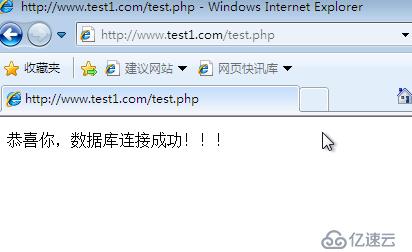
LNMP е№іеҸ°йғЁзҪІ web еә”з”Ёпјҡ
иҝҷйҮҢжҲ‘дҪҝз”Ёзҡ„жҳҜ DiscuzпјҒпјҢдёҖдёӘзӨҫеҢәи®әеқӣгҖӮеҸҜеңЁ http://www.discuz.net е®ҳж–№дёӢиҪҪгҖӮ
йғЁзҪІзЁӢеәҸд»Јз Ғпјҡ
[root@mysql /]# unzip Discuz_X3.3_SC_UTF8.zip [root@mysql /]# mv upload/ /var/www/test1/bbs # е°Ҷ upload зӣ®еҪ•ж”ҫеңЁзҪ‘з«ҷж №зӣ®еҪ•дёӢ [root@mysql tt]# chown -R php:php /var/www/test1/bbs/ # дҝ®ж”№еұһдё»еұһз»„
еҲӣе»әж•°жҚ®еә“пјҡ
[root@mysql /]# mysql -u root -p Enter password: // иҫ“е…ҘеҜҶз Ғ mysql> create database bbs; // еҲӣе»әдёҖдёӘдё“еұһж•°жҚ®еә“ mysql> grant all on bbs.* to runbbs@localhost identified by 'pwd123'; // и®ҫзҪ®жқғйҷҗ е’Ңз®ЎзҗҶе‘ҳз”ЁжҲ·
е®үиЈ… Discuzпјҡ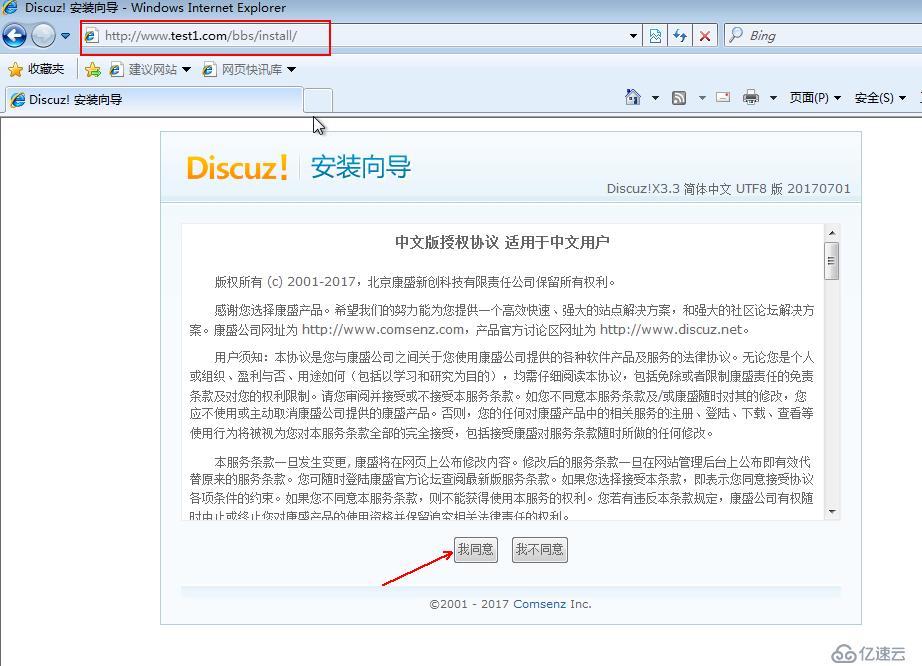
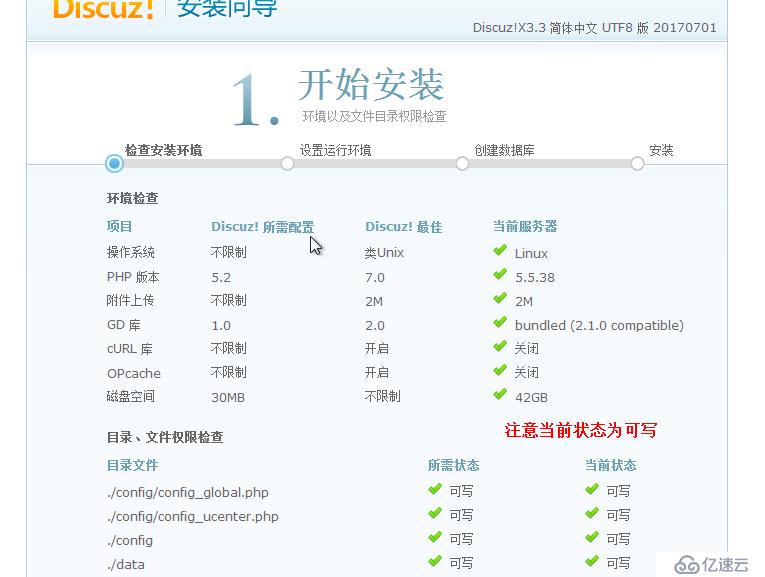
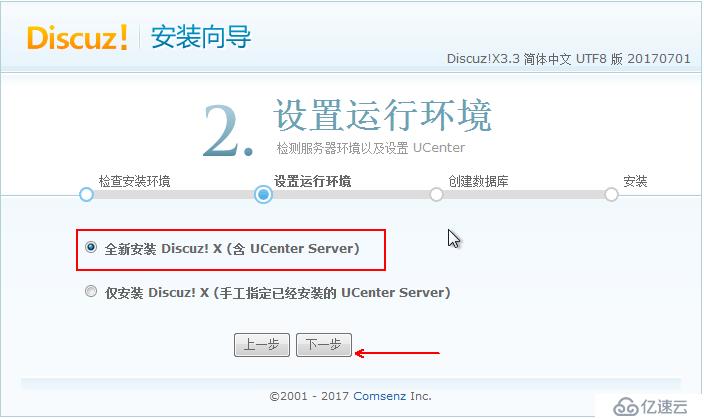
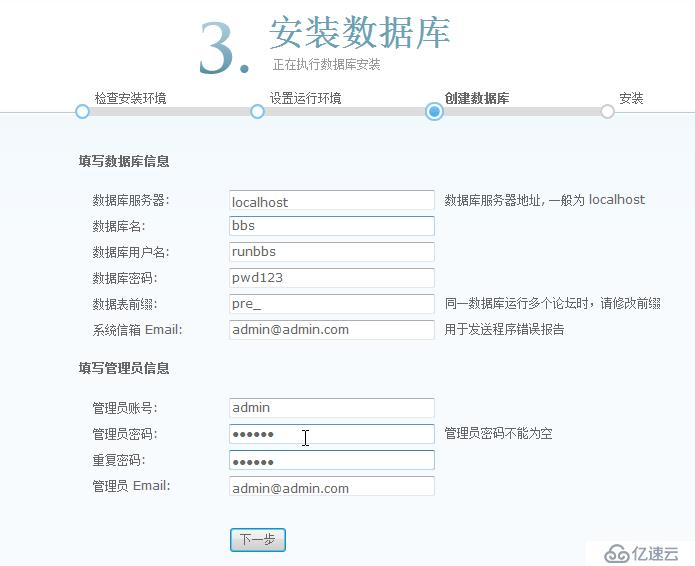
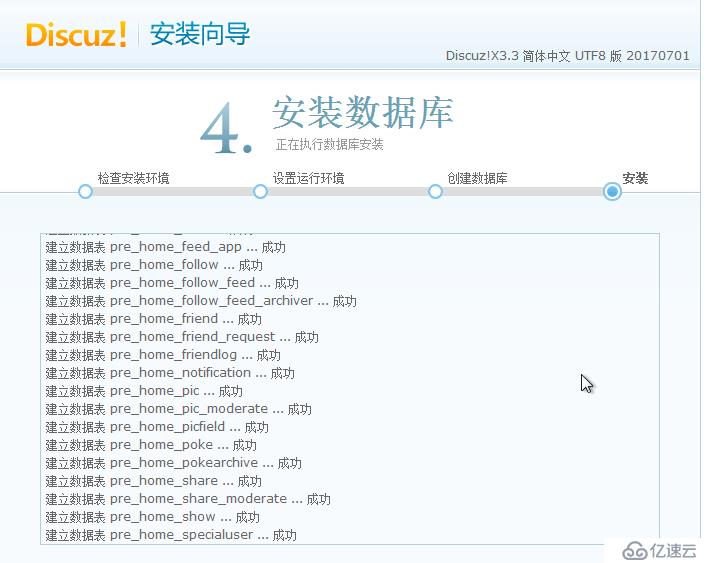
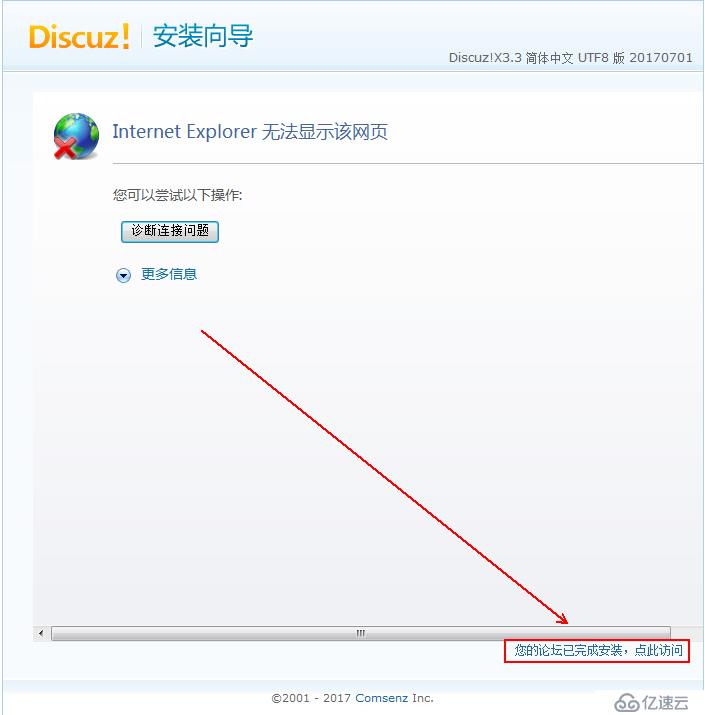
и®ҝй—®www.test1.com/bbs/admin.php зҷ»еҪ•еҲ°еҗҺеҸ°зңӢзңӢпјҡ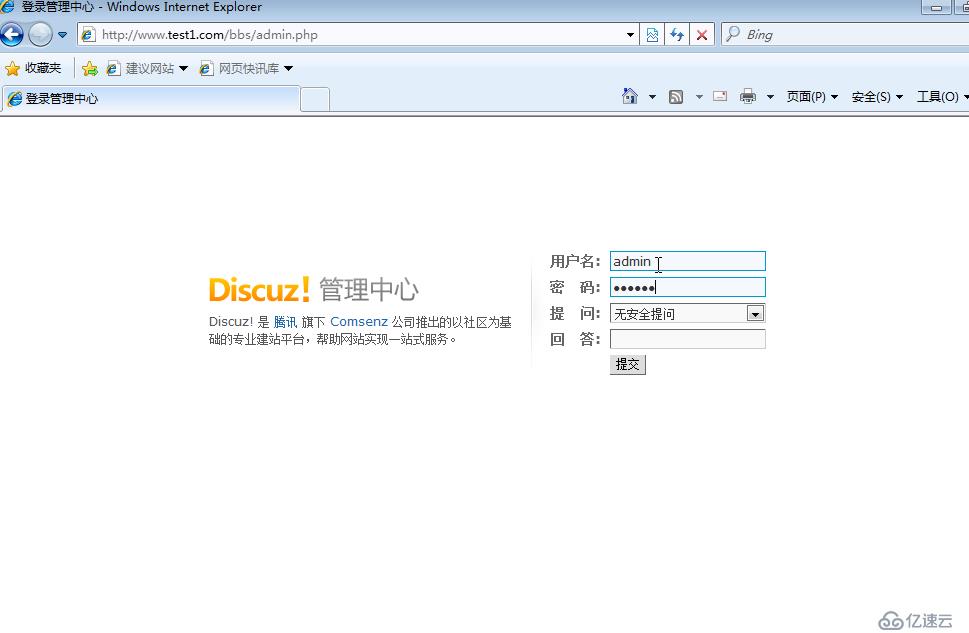
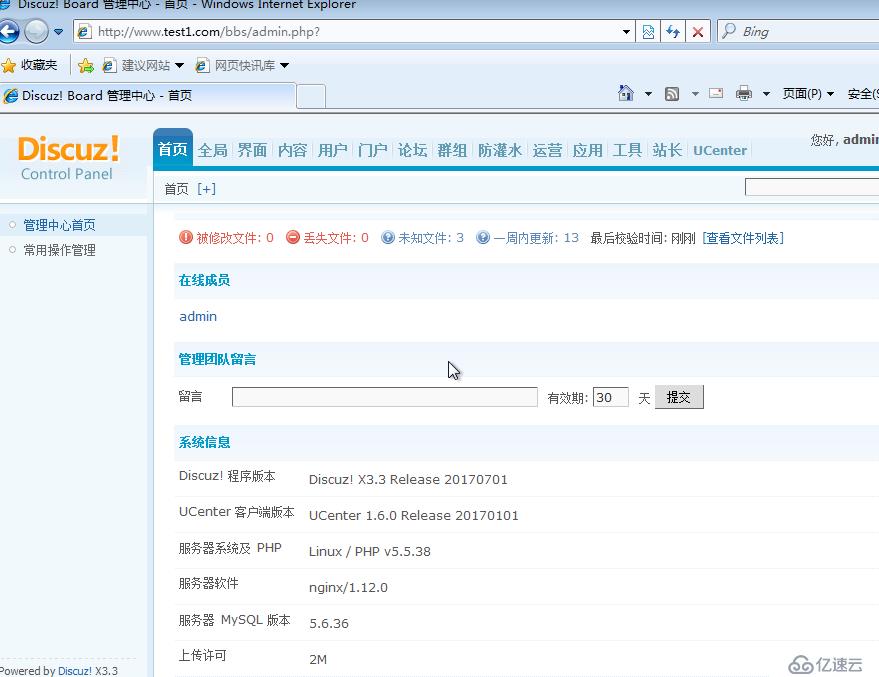
вҖңLNMPжһ¶жһ„зҡ„жҗӯе»әеҸҠеә”з”ЁйғЁзҪІж–№жі•вҖқзҡ„еҶ…е®№е°ұд»Ӣз»ҚеҲ°иҝҷйҮҢдәҶпјҢж„ҹи°ўеӨ§е®¶зҡ„йҳ…иҜ»гҖӮеҰӮжһңжғідәҶи§ЈжӣҙеӨҡиЎҢдёҡзӣёе…ізҡ„зҹҘиҜҶеҸҜд»Ҙе…іжіЁдәҝйҖҹдә‘зҪ‘з«ҷпјҢе°Ҹзј–е°ҶдёәеӨ§е®¶иҫ“еҮәжӣҙеӨҡй«ҳиҙЁйҮҸзҡ„е®һз”Ёж–Үз« пјҒ
е…ҚиҙЈеЈ°жҳҺпјҡжң¬з«ҷеҸ‘еёғзҡ„еҶ…е®№пјҲеӣҫзүҮгҖҒи§Ҷйў‘е’Ңж–Үеӯ—пјүд»ҘеҺҹеҲӣгҖҒиҪ¬иҪҪе’ҢеҲҶдә«дёәдё»пјҢж–Үз« и§ӮзӮ№дёҚд»ЈиЎЁжң¬зҪ‘з«ҷз«ӢеңәпјҢеҰӮжһңж¶үеҸҠдҫөжқғиҜ·иҒ”зі»з«ҷй•ҝйӮ®з®ұпјҡis@yisu.comиҝӣиЎҢдёҫжҠҘпјҢ并жҸҗдҫӣзӣёе…іиҜҒжҚ®пјҢдёҖз»ҸжҹҘе®һпјҢе°Ҷз«ӢеҲ»еҲ йҷӨж¶үе«ҢдҫөжқғеҶ…е®№гҖӮ